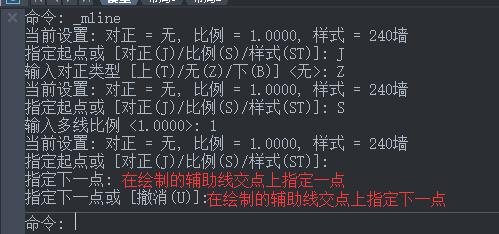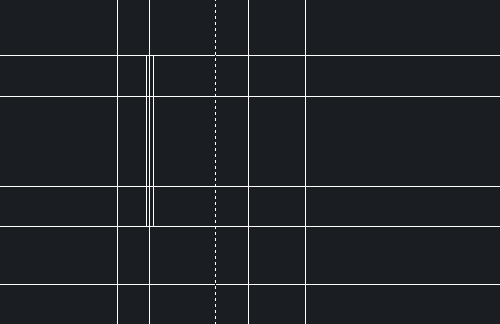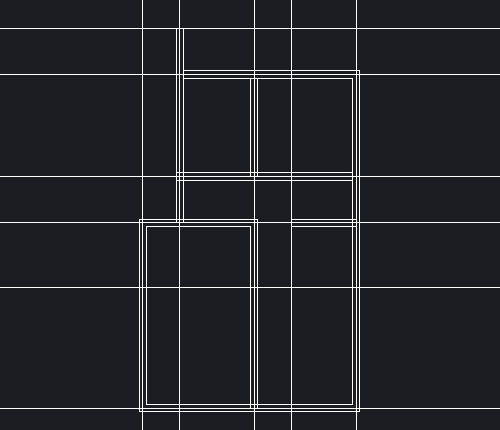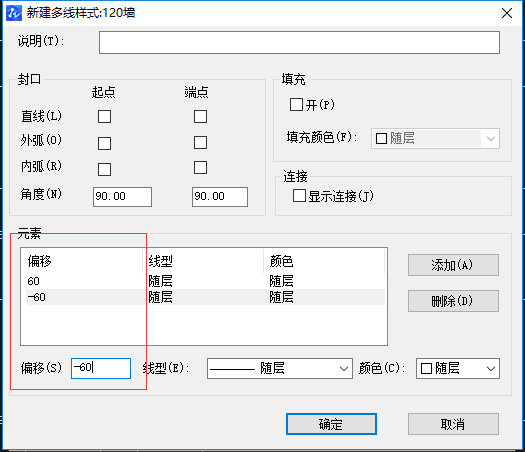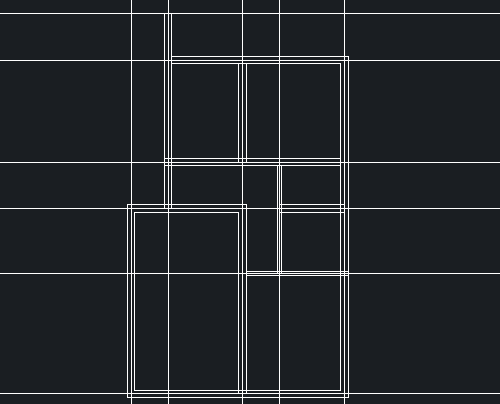CAD利用多线命令怎么绘制住宅墙体(上) |
您所在的位置:网站首页 › cad多段线画墙体步骤图 › CAD利用多线命令怎么绘制住宅墙体(上) |
CAD利用多线命令怎么绘制住宅墙体(上)
|
CAD利用多线命令怎么绘制住宅墙体(上) 在CAD绘图中,和直线绘制方法类似的多线绘制可以看做是一个整体,是由两条线型相同的平行线组成的,同样,在没有对其执行分解命令之前是不能对其进行偏移、倒角、延伸和修剪等操作的。下面就由小编带你一起,用绘制住宅墙体为例子,来了解多线的绘制吧! 步骤一:我们先打开中望CAD软件。 步骤二:接下来,我们打开已经定义好的住宅墙体样式文件。 步骤三:点击【绘图】——【多线】命令,绘制240墙体,命令窗口的显示操作如下:
步骤四:得到的绘制结果如下图所示:
步骤五:之后,我们在CAD中重复执行【多线】命令,绘制其余的240墙线,如下图所示。
步骤六:然后我们点击【格式】——【多线样式】按钮,在弹出的对话框中点击【添加】按钮,然后将新样式命名为“120墙”,点击“继续”按钮,在弹出的对话框中进行如下图所示的相关设置,点击确定之后,在返回的对话框里将120墙样式设置为如下:
步骤七:然后点击【绘图】——【多线】按钮,根据辅助线网格绘制120墙体,最后在CAD中得到如图所示的图形:
以上就是利用多线命令来绘制住宅墙体的方法,有点复杂,大家慢慢消化,最后感谢大家的阅读!
推荐阅读:CAD 推荐阅读:CAD软件 |
【本文地址】
今日新闻 |
推荐新闻 |